小熊旗舰版win10开始菜单win7风格怎么换?win10开始菜单换成win7的方法
更新日期:2018-04-17 13:13
作者:w10系统下载
来源:www.w10xitong.com
win10开始菜单换成win7的方法一:360安全卫士
1、在win10系统中下载安装360安全卫士之后打开软件;
2、在360安全卫士界面点击【功能大全】;
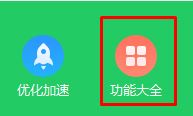
3、打开之后,我们在右侧点击打开【win10 设置】;
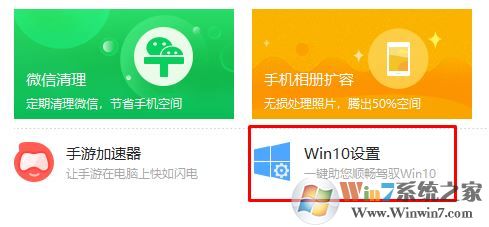
4、在win10设置界面单击【开始菜单】按钮;
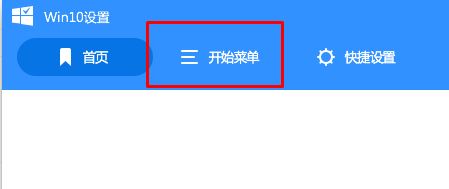
5、然后在下面点击【Win7经典】字样上的图片即可!

点击之后重新打开开始菜单就可以看到一个高仿的win7开始菜单,如图:
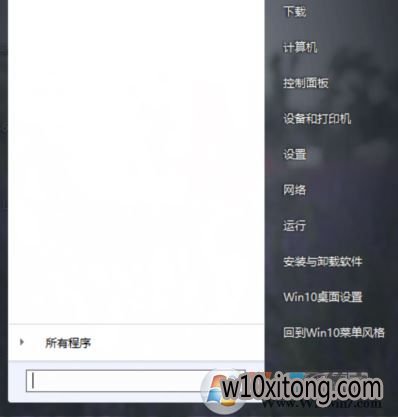
win10开始菜单换成win7的方法二:Startisback
1、首先下载StartIsBack++ v2.5.1 Patched(下载地址:https://pan.baidu.com/s/1hrPsvru)
2、下载后直接将软件进行安装;
3、安装完成后打开开始菜单就可以看到win7开始菜单的样式,真的非常的像:
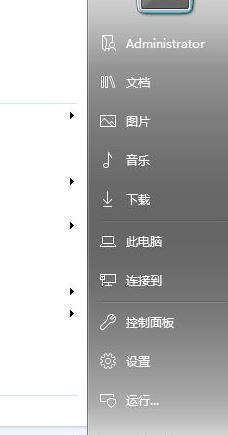
值得一提的是Startisback 是一款windows 任务栏美化软件,如果有兴趣的用户还可以在开始菜单上单击右键选择“属性”来进行一些美化设置哦!
以上便是小编给大家分享的win10开始菜单换成win7风格的操作方法!
W10 64位系统排行
- 深度技术Ghost Win10 X64位 通用专业版 V2019.02月(免激活)
- 深度技术Ghost Win10 (64位) 好用专业版 2021v01(绝对激活)
- 番茄花园Ghost Win10 x64位 精选专业版 v2019.06月(完美激活)
- 雨林木风Ghost W10 64位 企业版 2016.07(免激活)
- 系统之家Ghost Win10 64位 电脑城专业版 v2020年05月(无需激活)
- 系统之家Ghost_W10_64位_极速装机版_2016.07
- 电脑公司Win10 64位 办公装机版 2020.08
- 新萝卜家园Ghost Win10 64位 万能专业版 v202104(完美激活)
- 番茄花园Ghost Win10 (X64) 专用装机版v2016.10(免激活)
- 新萝卜家园Ghost Win10 x64位 家庭专业版 V2020.09月(自动激活)
- 番茄花园Ghost Win10 64位 万能装机版 2020.12
- 番茄花园 Ghost W10 X64 装机版 2016.06(免激活)
- 雨林木风Windows10 老机装机版64位 2020.06
- 雨林木风Ghost Win10 x64 王牌装机版v2017年12月(无需激活)
- 番茄花园Ghost W10 X64 稳定增强版 V2016.04
- 番茄花园Ghost Win10 x64位 办公装机版2018v04(完美激活)
文章资讯排行
- windows10小马系统硬盘安装win10旗舰版双系统教程
- win10小马系统下载插入耳机后会有电流声的原因和解决办法
- win1064位旗舰版iso纯净版下载
- 老友重装windows10Redstone4更新被没有限期推迟
- 萝卜家园下载提高Win10专业版性能最简单有效的技巧
- 萝卜花园旗舰版Win10系统下拷贝sql2008r2到U盘都会提示容量不足怎么
- 大神处理windows10系统彻底卸载易升软件的方法?
- 笔者解决windows10系统程序耗费流量查看的问题?
- 小白装机版window7打印机spoolsv.exe应用程序错误怎么办
- 四种方法助你解决风林火山企业版Win10不显示输入法故障
- 如何快速查找绿叶装机版Win10中共享的文件
- 完美纯净版Win10旗舰版系统桌面卡死的快速解决方法【组图】
- 黑云细说win10系统红心大战游戏在哪win10打开红心大战游戏的技巧?
- 如何还原win10系统离线地图删除win10系统删除离线地图的技巧?
- 小猪企业版Win10系统下怎么以管理员权限进行疑难解答
- 电脑公司旗舰版Win10/Win8.1/Win10系统2月累计更新补丁下载
win10 64位系统推荐
- 1电脑公司 Ghost W10 64位 2015年12月 特别版
- 2番茄花园Ghost Win10 64位 电脑城装机版v201808(无需激活)
- 3番茄花园Win10 专业装机版 2020.08(64位)
- 4电脑公司 Ghost W10 x64 装机旗舰版 V2015.02
- 5技术员联盟Ghost Win10 x64位 游戏体验版V201804(免激活)
- 6新萝卜家园Ghost Win10 x64 稳定装机版V2017.12月(激活版)
- 7电脑公司Win10 64位 办公装机版 2019.10
- 8系统之家Win10 娱乐装机版 2019.11(64位)
- 9雨林木风Ghost Win10 64位 极速装机版2017v06(自动激活)
- 10深度技术Ghost Win10 x64 稳定专业版 V2019年07月(永久激活)
